Exportovať kontakty z Outlooku a importovať ich do Gmailu

Použite Gmail ako zálohu pre osobný alebo profesionálny e-mail z Outlooku? Naučte sa, ako exportovať kontakty z Outlooku do Gmailu na zálohu kontaktov.
Mnohí ľudia prechádzajú na služby založené na cloude. Ak prechádzate z Microsoft Outlook na váš účet Windows Live Mail, možno budete chcieť vziať so sebou kontakty Outlook. Ukážeme vám, ako importovať vaše kontakty z Outlook do vášho účtu Windows Live Mail.
Windows Live Mail bol až do jeho ukončenia jedným z najlepších bezplatných e-mailových klientov, ktoré ste si mohli nainštalovať na počítačoch so systémom Microsoft Windows a prepojiť e-maily Hotmail alebo iné e-maily. Bol dostupný v desktopovej aj cloudovej verzii. Ponúkal vynikajúce funkcie pre pokročilých používateľov, ako je vyhľadávanie metadát pre miestne e-mailové súbory, ukladanie e-mailov ako samostatného súboru .eml na miestnom úložisku, zálohovanie subpriečinkov a podobne.
Aj keď už nové sťahovanie a inštalácie nie sú k dispozícii, existujúci používatelia desktopového Windows Live Mail môžu aplikáciu naďalej používať nastavením e-mailu cez POP3 a IMAP protokoly. Ak sa potrebujete držať tohto e-mailového klienta z pracovných alebo osobných dôvodov, možno budete chcieť jednoducho importovať kontakty z Outlook, ak budete dodržiavať tieto rýchle metódy:
Obsah
Je Windows Live Mail dostupný?
Microsoft ukončil sťahovanie a podporu desktopovej a webovej verzie Windows Live Mail v roku 2017. Ak ste nový používateľ, už si nemôžete stiahnuť a nainštalovať desktopovú aplikáciu. Na druhej strane, Microsoft presunul doménu Windows Live Mail na e-mailový server domény Outlook Live. Takže ak sa pokúsite prihlásiť na webovú verziu Windows Live Mail, dostanete sa na cloudovú aplikáciu Outlook na webe, bezplatný e-mail od Microsoftu.
Keď zadáte URL mail.live.com, DNS resolver Microsoftu presmeruje URL na outlook.live.com. Pozrite sa nižšie na rozdiel medzi prihlasovacou stránkou Windows Live Mail a Outlook:
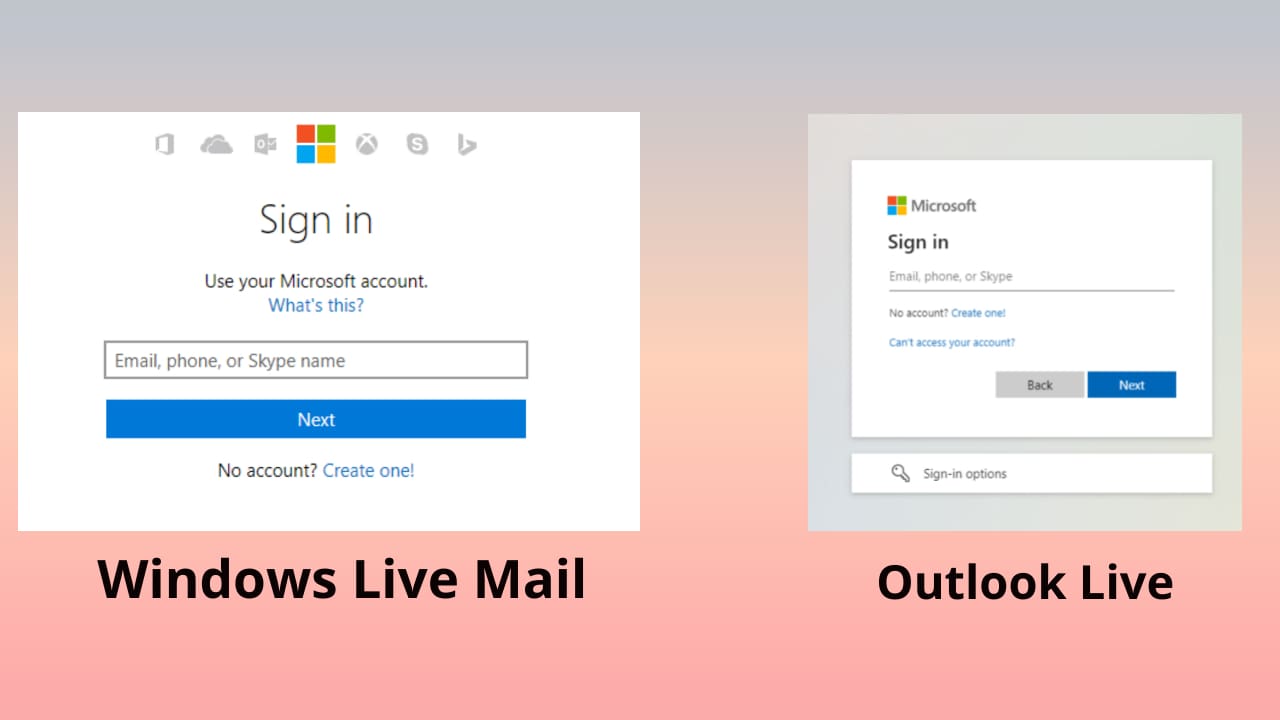
Aj keď desktopové a webové aplikácie Windows Live Mail už nie sú k dispozícii, používatelia starších desktopových Windows Live Mail môžu naďalej používať svoje aplikácie. Ak ste jedným z nich, musíte poznamenať, že Microsoft už nebude poskytovať žiadne aktualizácie alebo opravy zabezpečenia cez vzduch (OTA) pre e-mailového klienta. Microsoft tiež odpojil podporu protokolu DeltaSync zo všetkých desktopových klientov Windows Live Mail. Preto sú kompatibilné iba poskytovatelia e-mailových služieb a e-mailové servery, ktoré podporujú POP3 a IMAP s aplikáciou Windows Live Mail.
Taktiež si prečítajte: Oprava chyby Windows Live Kernel Event Error 193
Poznajte, že potrebujete používať ako aplikáciu Outlook, tak aj aplikáciu Windows Live Mail na prácu, školu alebo osobné dôvody. Potom môže byť veľmi nepohodlné prepínať medzi e-mailovými aplikáciami. Existuje jednoduchý spôsob, ako exportovať kontakty Outlook do formátu CSV. Potom môžete importovať formát CSV do desktopovej aplikácie Windows Live Mail, aby ste získali všetky kontakty aplikácie Outlook. Nižšie sú metódy, ktoré by ste mali vyskúšať:
Ako importovať kontakty Outlook do Windows Live Mail
Najprv musíte spracovať export kontakty z aplikácie Outlook na počítači. Keď to bude hotové, môžete prejsť na aplikáciu Windows Live Mail na spracovanie importu kontaktov.
Kroky na export Outlooku
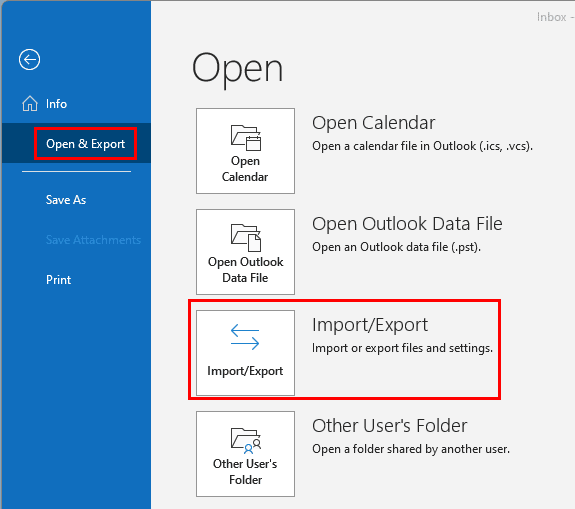
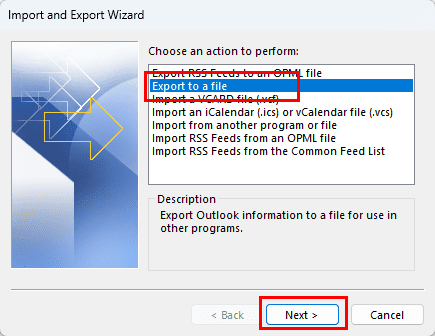
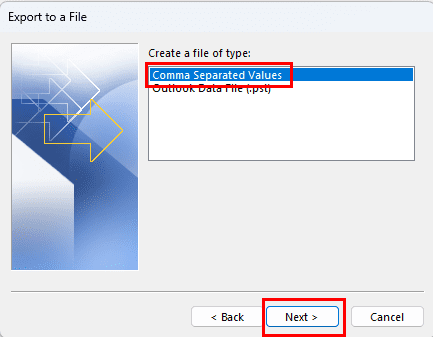
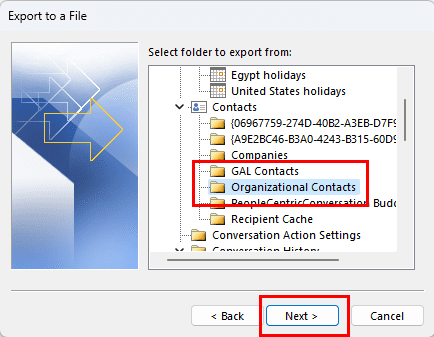
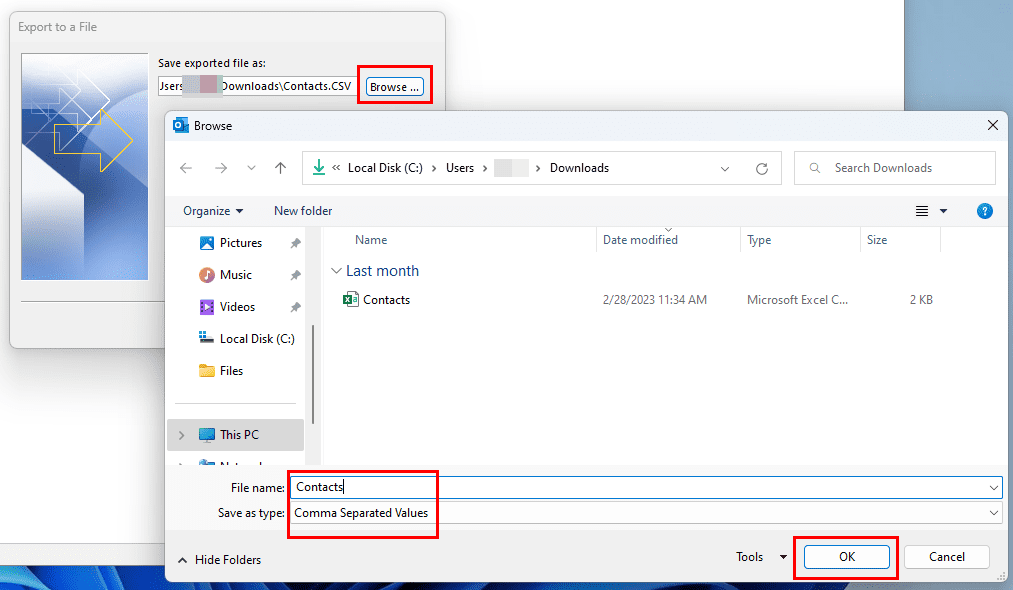
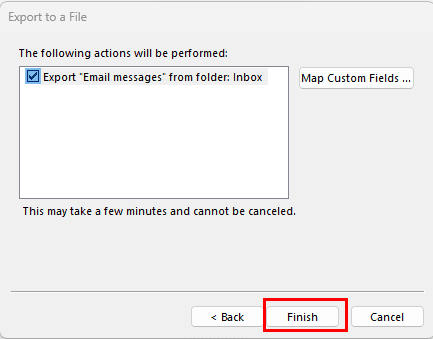
Teraz, keď máte databázu kontaktných CSV súborov z Outlooku, môžete vykonať nasledujúce kroky na import kontaktov do aplikácie Windows Live Mail:
Importovať kontakty Outlook do desktopovej aplikácie Windows Live Mail
Importovanie CSV súboru s kontaktami Outlook do aplikácie Windows Live Mail je pomerne jednoduché. Postupujte podľa týchto krokov, aby ste to skúsili sami:
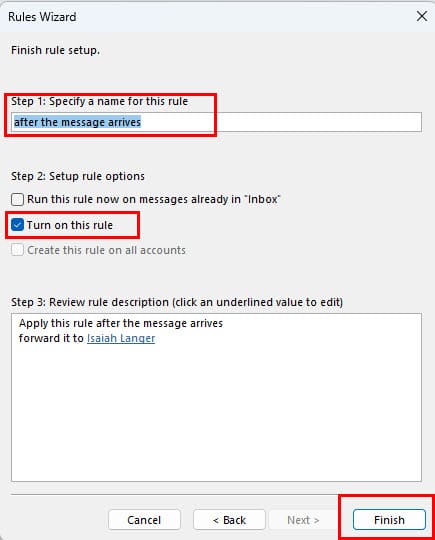
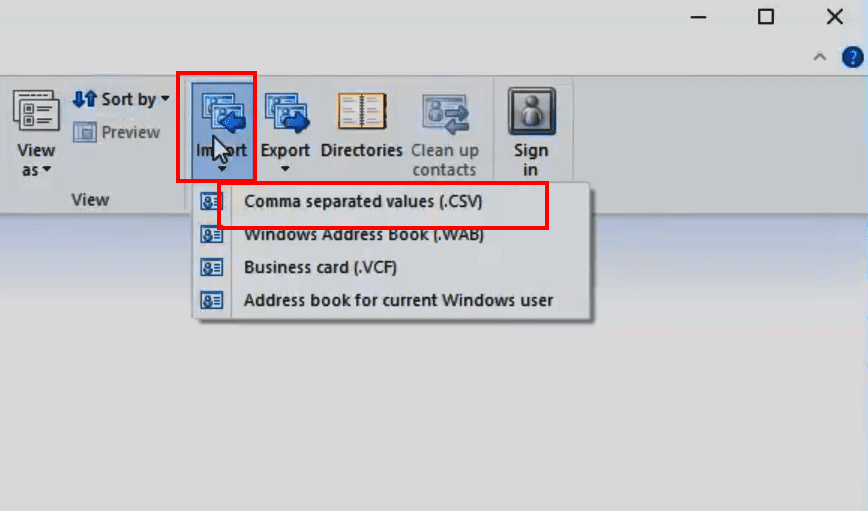
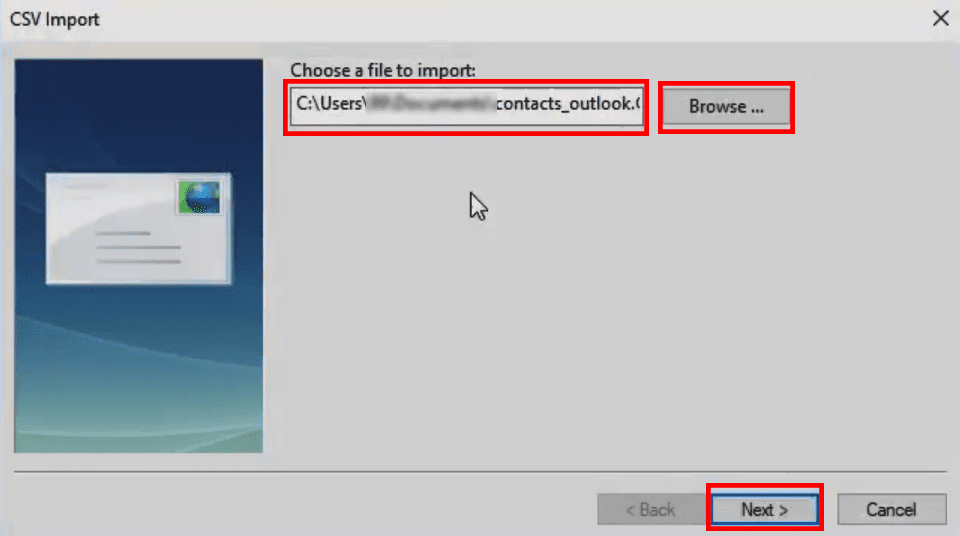
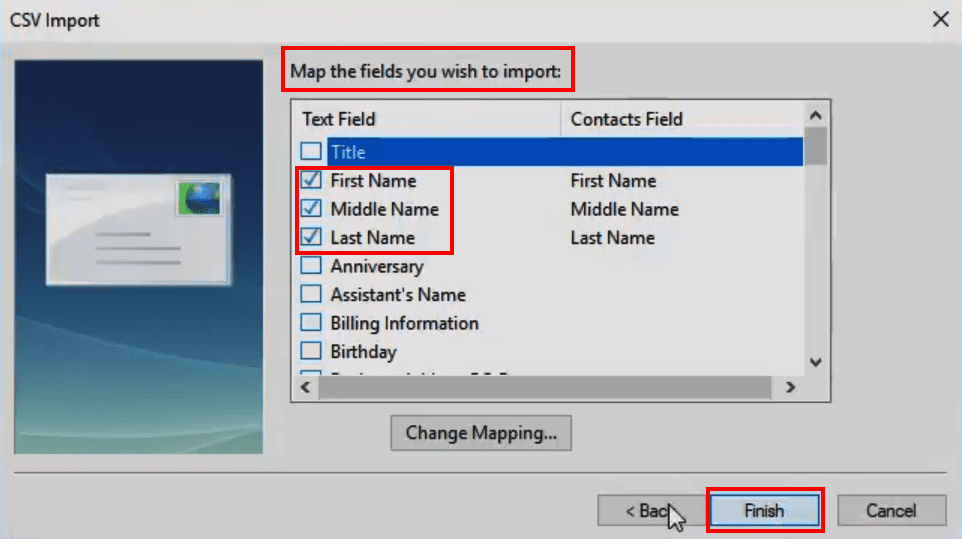
Perfektné! Teraz by ste mali nájsť všetky kontakty Outlook aj vo vašej desktopovej aplikácii Windows Live Mail.
Kroky importu Windows Live Mail
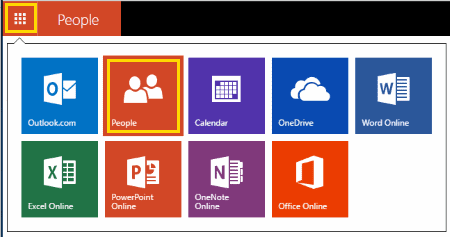
Poznámka: Možno to nebudete musieť robiť, ak už ste na obrazovke Pridať ľudí.
Po niekoľkých sekundách by sa mali kontakty úspešne importovať do Windows Live Mail. Toto je dedičný krok na import kontaktov Outlook do cloudovej aplikácie Windows Live Mail. V súčasnosti Microsoft presmeruje všetku prevádzku na vyššie uvedenú doménu na portál Outlook Live.
FAQ
Prečo nemám možnosť exportovať v Outlooku?
Ak používate Outlook na počítači v práci alebo v škole, možnosť exportu z Outlooku môže byť obmedzená správcom systému. Musíte sa obrátiť na vaše IT oddelenie, či je nejaký spôsob, ako to povoliť. Inak môžete použiť obchádzku na exportovanie kontaktov ako súbory VCF, aby ste ich mohli importovať jeden po druhom.
Záver
To je v podstate všetko, ak chcete importovať kontakty Outlook do Windows Live Mail. Aj keď nemôžete importovať kontakty Outlook do webovej aplikácie Windows Live Mail, ak ste to ešte neurobili, určite tak môžete urobiť pre desktopovú aplikáciu. Vyskúšajte vyššie uvedenú metódu a podeľte sa o svoju skúsenosť v komentároch nižšie. Ak poznáte aj iné spôsoby, ako exportovať kontakty Outlook do aplikácie Windows Live Mail, budeme radi, ak zanecháte svoje komentáre v tomto príspevku.
Nakoniec, ako exportovať kontakty Outlook do Excelu.
Použite Gmail ako zálohu pre osobný alebo profesionálny e-mail z Outlooku? Naučte sa, ako exportovať kontakty z Outlooku do Gmailu na zálohu kontaktov.
Stále používate Windows Live Mail pre Hotmail alebo iné e-maily? Naučte sa, ako importovať kontakty Outlook do desktopovej aplikácie Windows Live Mail.
Sady štýlov môžu okamžite dodať vášmu celému dokumentu upravený a konzistentný vzhľad. Tu je návod, ako používať sady štýlov vo Worde a kde ich nájsť.
Zistite, ako vytvoriť makro v aplikácii Word, aby ste mohli rýchlejšie vykonávať najčastejšie používané funkcie.
Núťte výzvu na vašich súboroch Microsoft Excel pre Office 365, ktorá hovorí „Otvoriť ako iba na čítanie“ pomocou tohto sprievodcu.
Pokiaľ Microsoft Word 2016 píše na už existujúci text, naučte sa, ako opraviť problém s prepisovaným textom vo Worde v jednoduchých krokoch.
Tutoriál, ktorý vás prevedie, ako zapnúť alebo vypnúť doplnky (plug-ins) v Microsoft Outlooku.
Tutoriál, ktorý pomôže s problémami, kde tabuľky Microsoft Excel nepočítajú presne.
Zistite, ako zablokovať a odblokovať bunky v Microsoft Excel 365 pomocou tohto návodu.
Želite pristupiti svom Yahoo Mailu direktno iz svog Outlook računa? Naučite kako dodati Yahoo Mail u Outlook 2021, 2019 i 2016.
Aktivujte alebo deaktivujte funkciu automatického ukladania v Microsoft Outlook 365, ktorá automaticky ukladá e-maily do zložky Návrhy.
Ukážeme vám trik, ktorý môžete použiť na jednoduché exportovanie všetkých vašich kontaktov Microsoft Outlook 365 do súborov vCard.







